Googleスプレッドシートでセルに入力されているテキストを分割する方法を説明します。
Excelの「データ区切り」と同じ機能です。
スペースや特定の記号などでセルを分けることができます。
Sample
氏名を姓と名に分割する(スペースでセルを分ける)
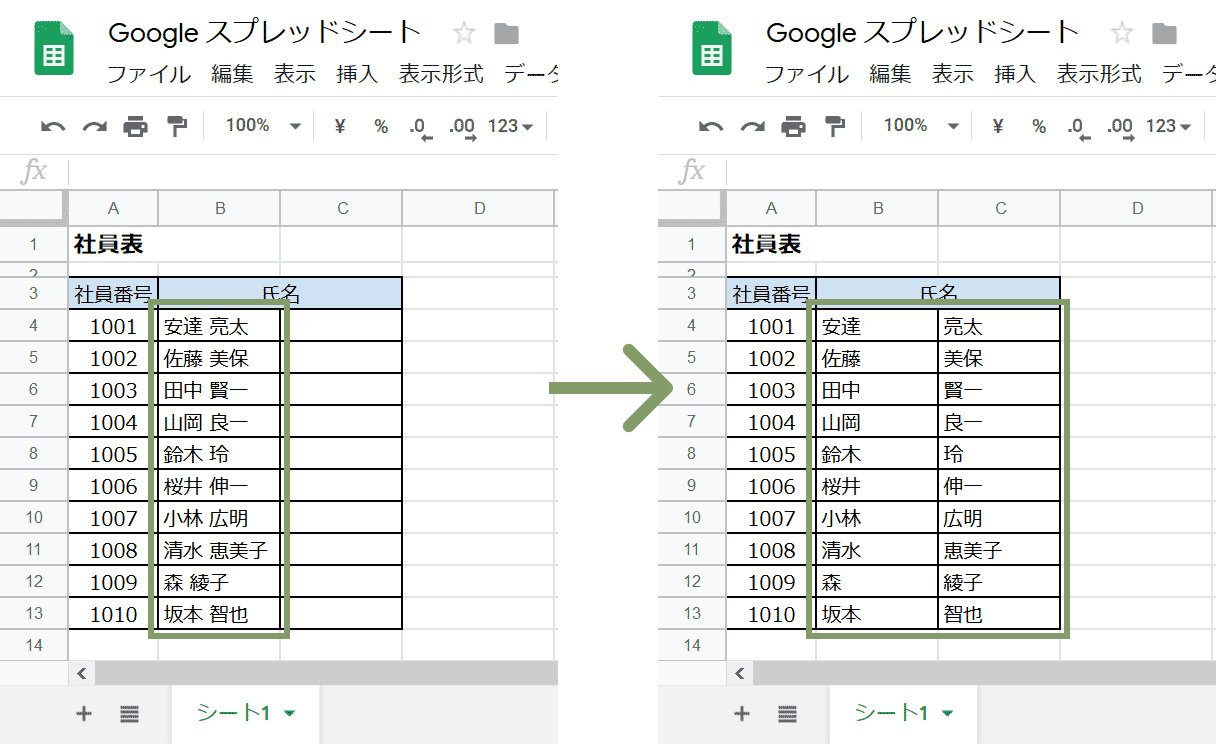
スペースでセルを分割する方法
1. 分割したい文字列が入力されているセルを選択し、
データメニュー » テキストを列に分割をクリックします。
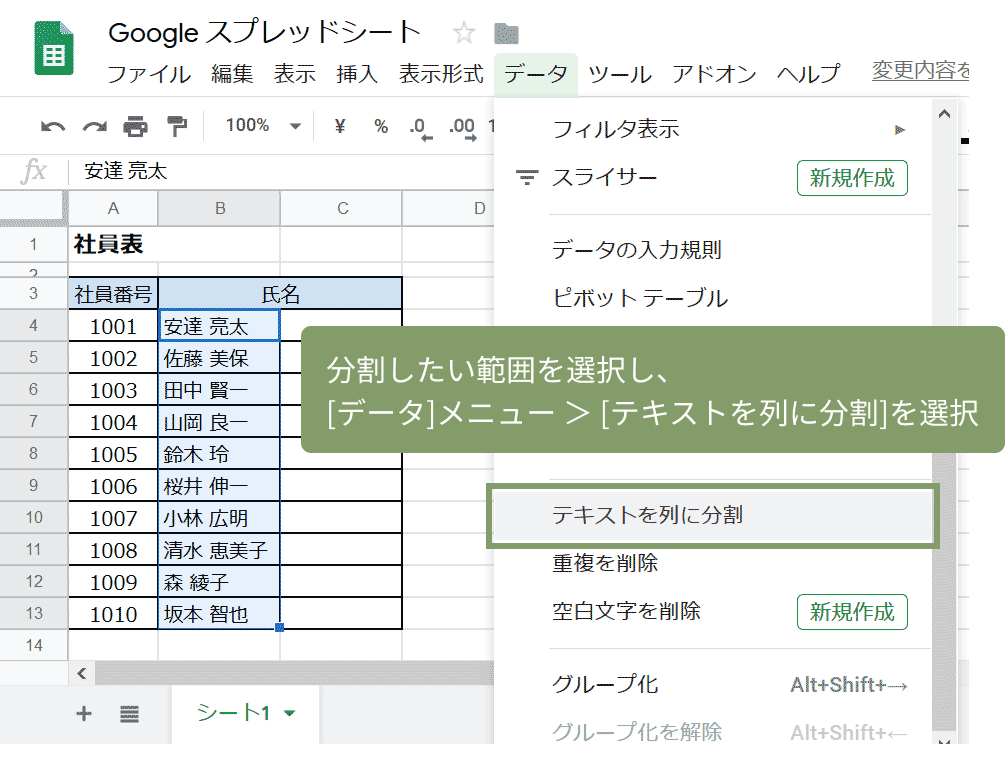
2. 区切り文字を選択するボタンが表示されます。
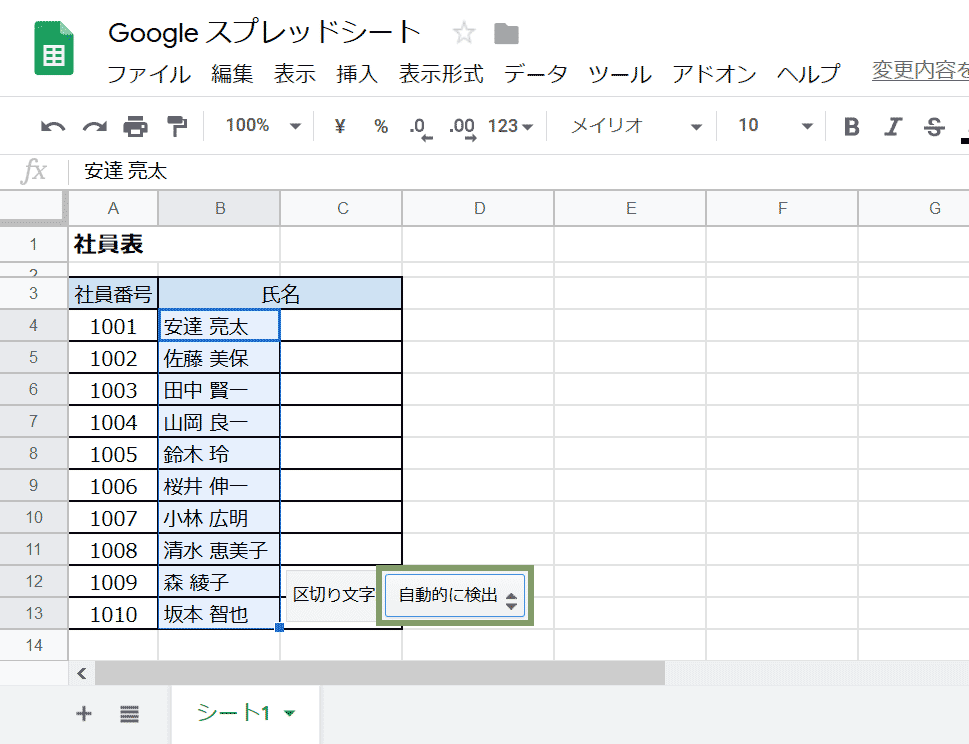
3. どの部分でセルを分けるかの基準となる記号を選びます。
(今回はスペース部分で分けたいので「スペース」を選択)
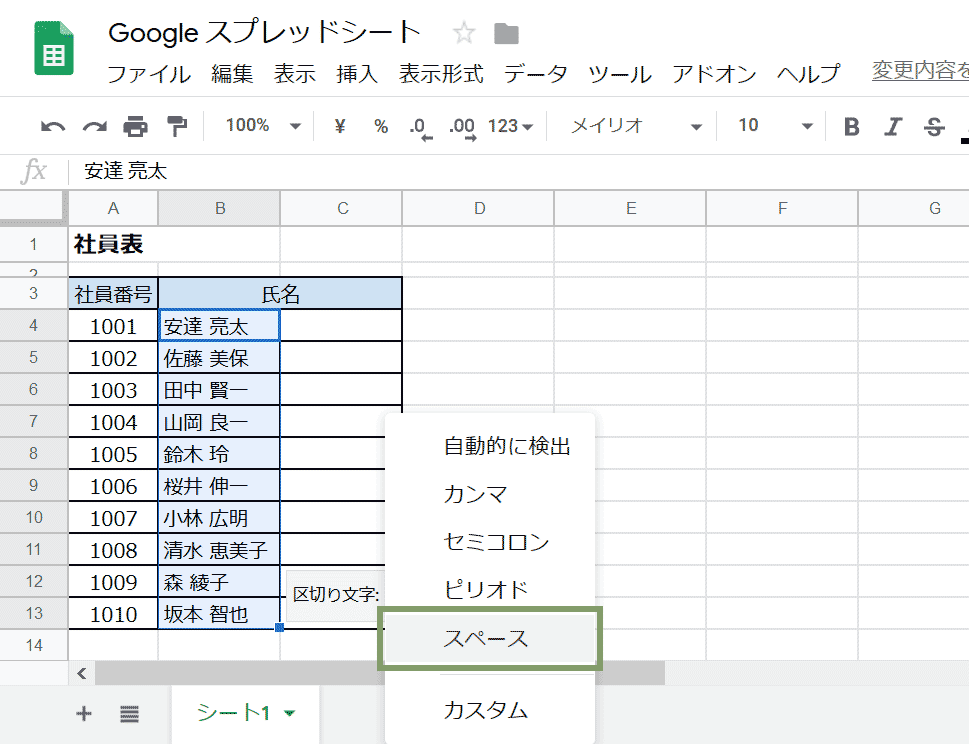
4. スペースが入力されている部分でセルの分割ができました。
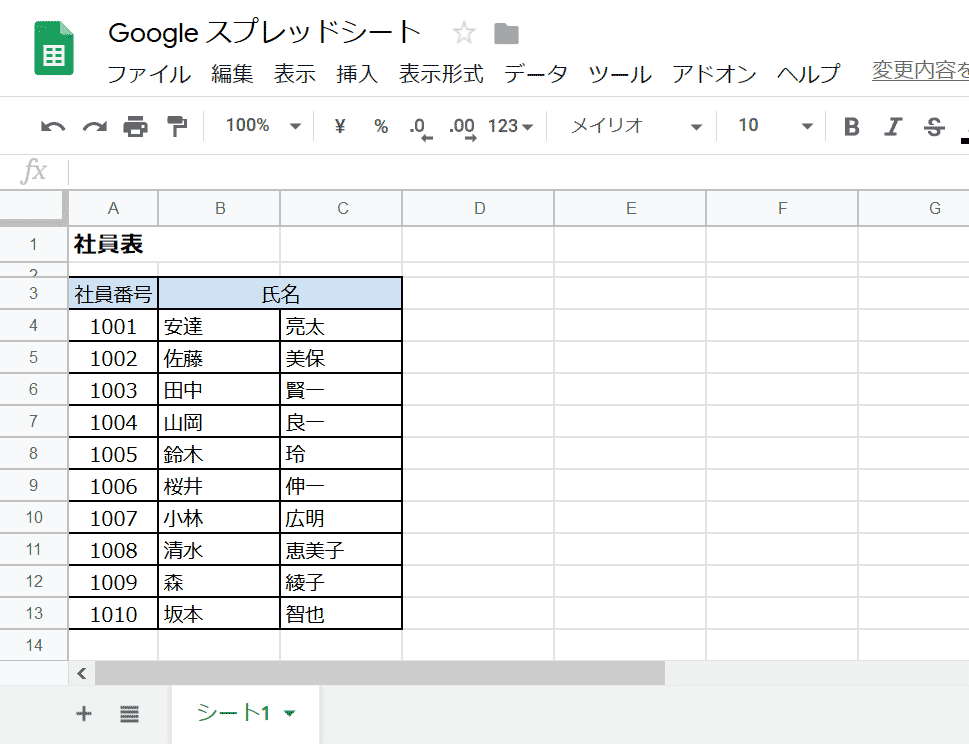
「スペース」以外にも使用頻度の高いカンマやセミコロンなどの選択肢が用意されています。
それ以外の記号の場合は、このあとに説明する「カスタム」を使用することで任意の記号で設定が可能です。
スペースで分割できない場合(全角スペースの場合)
区切り文字の選択肢の「スペース」は半角スペースになります。
全角スペースが入力されている場合はスペースを選択しても分割できないため、その場合は以下の方法でやります。
1. 全角スペースの場合は、区切り文字でカスタムを選択します。
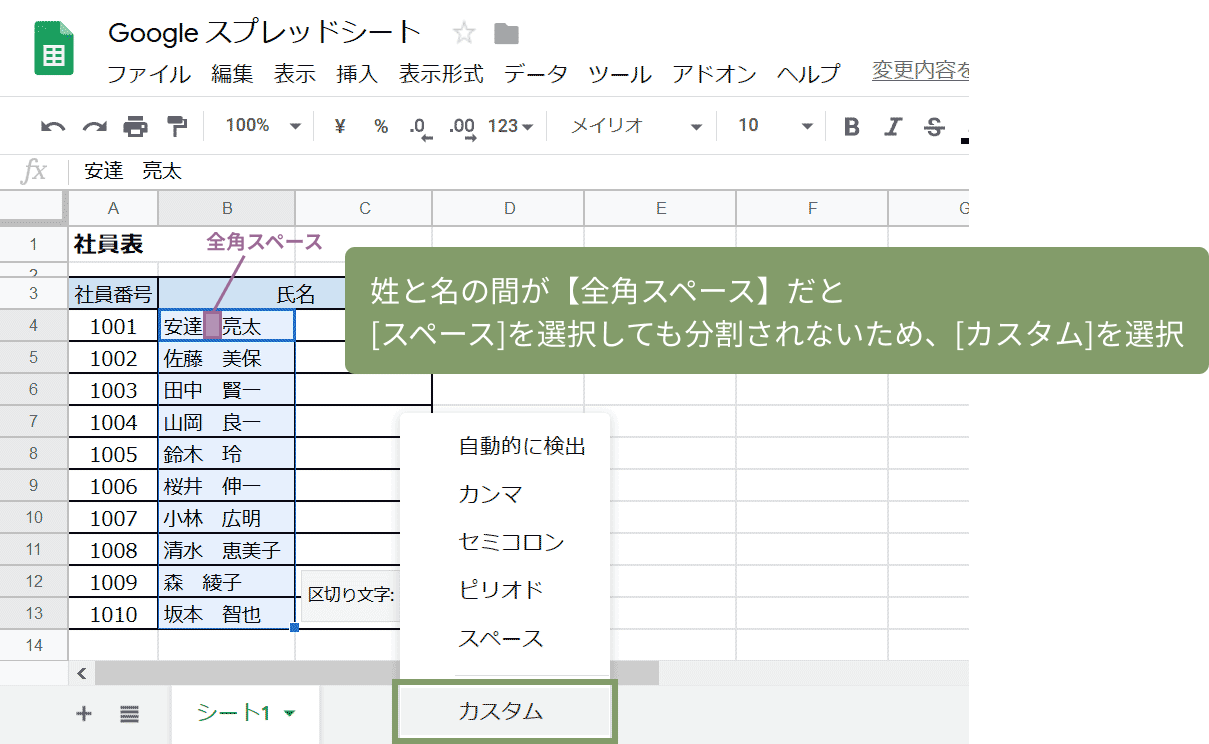
2. 入力欄に全角のスペースを入力することでセルの分割ができます。
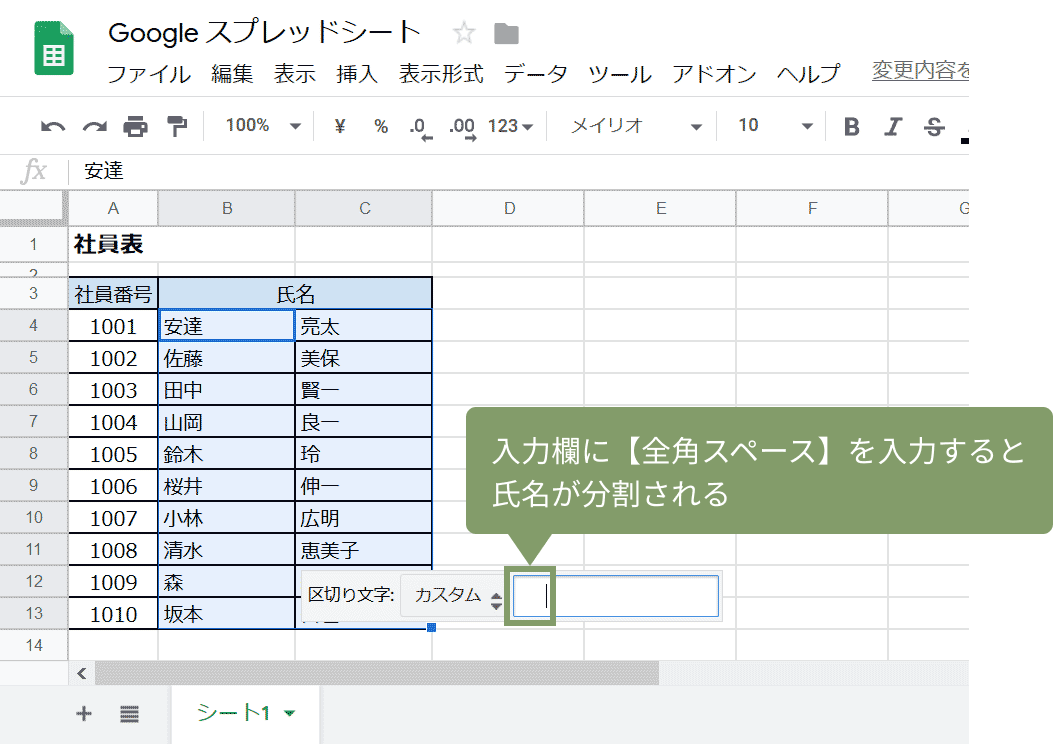
選択肢にない記号を使用する場合には、その記号を入力してください。















